產品
ELMGR7093DX4, ELMGR7093DX6, ELMGR709HXX4, ELMGR709HXX6, GR70, MINIPC PB50, MINIPC PB60V, MINIPC PB61V, MINIPC PB62, MINIPC PN52, MINIPC PN80, PA90, PB40, PB40-B, PB50, PB50-B, PB60, PB60-B, PB60G, PB60S, PB60S-B, PB60V, PB61S, PB61V, PB61V-B, PB61V-H, PB62, PB62-B, PB63, PB63-B, PB63V, PB64, PB64-B, PL63, PL63-A, PL63-B, PL64, PL64-B, PL64-D1, PL64-D1-B, PN30, PN40, PN40Q, PN41, PN41-A, PN41-B, PN41-S1, PN41-S1-B, PN41-S1-M, PN41-S1-MI, PN42, PN42-B, PN42-E1, PN42-E1-B, PN42-M, PN42-S, PN42-S-B, PN43, PN43-B, PN43-S, PN43-S-B, PN50, PN50-B, PN50-E1, PN50-E1-B, PN50-F, PN50F2, PN50-S1, PN51, PN51-B, PN51-E1, PN51E1-B, PN51-S1, PN51-S1-B, PN52, PN52-B, PN53, PN53-B, PN53-S1, PN53-S1-B, PN54, PN54-B, PN54-S1, PN54-S1-B, PN60, PN60-B, PN60-R, PN61, PN61-B, PN61S, PN61T, PN62, PN62-B, PN62S, PN63, PN63-B, PN63-S1, PN63-S1-B, PN64, PN64-B, PN64-E1, PN64-E1-B, PN64-M, PN65, PN65-B, PN80, PN865
如何設定或解決忘記BIOS密碼/UEFI密碼/開機密碼
適用產品:筆記型電腦、桌上型電腦、All-in-One PC、電競掌機、主機板、MiniPC
BIOS(基本輸入/輸出系統)密碼是一種安全功能,用來阻止電腦啟動時未經授權的訪問。BIOS密碼也稱為系統設定密碼、UEFI密碼、開機密碼、安全密碼。
當裝置啟動時,它會提示用戶輸入BIOS密碼,只有在輸入正確的密碼後,才能訪問和修改BIOS設定,以及進入作業系統。這提供了一層額外的安全性,防止未經授權的人員更改硬體配置或啟動過程。
註:BIOS是裝置啟動時運行的韌體,它負責初始化硬體並啟動作業系統。
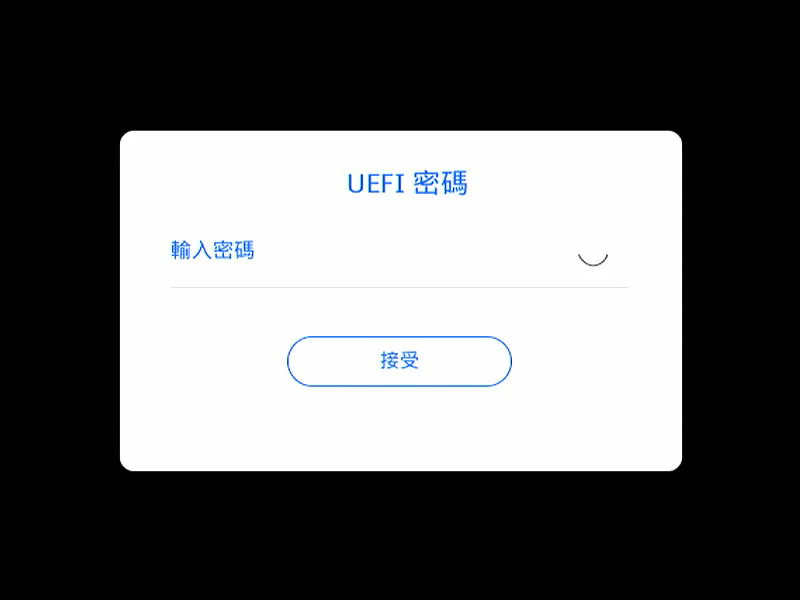
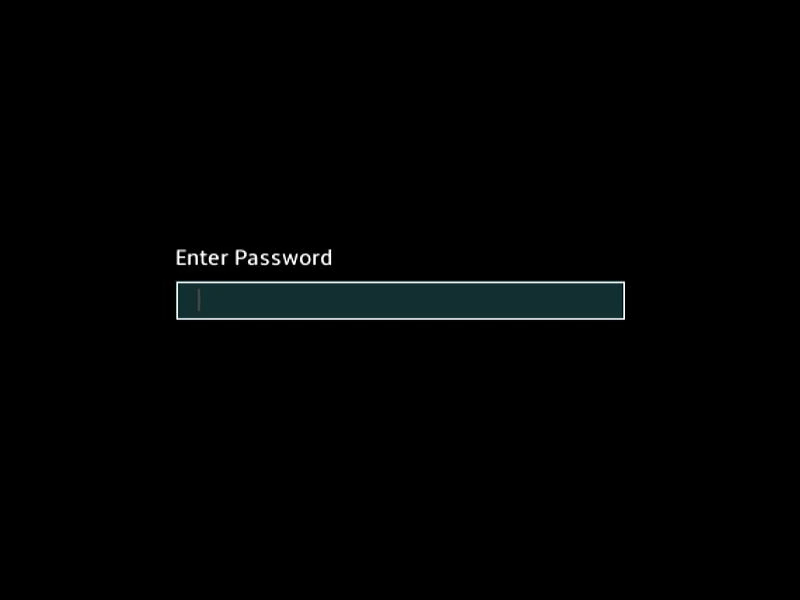
您可以在BIOS中設定四種類型的密碼:
- 管理員密碼:若僅設定了管理員密碼,則僅限定進入設定程式(BIOS或UEFI)。您必須輸入管理員密碼才能存取和變更BIOS設定。
- 使用者密碼:若僅設定了使用者密碼,則此為開機密碼,並且需在開機進入Windows或進入BIOS時輸入此密碼。在BIOS設定中,使用者將擁有管理員權限。
註:如果您同時設定管理員密碼和使用者密碼。當您進入BIOS設定時,您必須輸入管理員密碼才能存取和變更BIOS設定。若輸入的是使用者密碼,您僅能瀏覽而不能變更BIOS設定。 - HDD密碼:若設定了HDD密碼,啟動裝置或進入BIOS設定時,系統會要求輸入HDD密碼。只有在正確的密碼輸入後,硬碟才會解鎖,允許裝置正常啟動或訪問存儲在硬碟上的數據。
註:僅部分型號配置了HDD密碼的設定。 - OPAL密碼:OPAL是TCG(Trusted Computing Group)制定的硬碟與SSD儲存安全加密規範。若您為裝置設定了OPAL密碼,在開機或進入BIOS設定時,系統將會要求輸入「TCG 儲存安全驅動程式密碼」。只有在正確輸入密碼後,硬碟才會解鎖,並允許裝置正常啟動或存取硬碟中的資料。
註:僅部分型號配置了OPAL密碼的設定。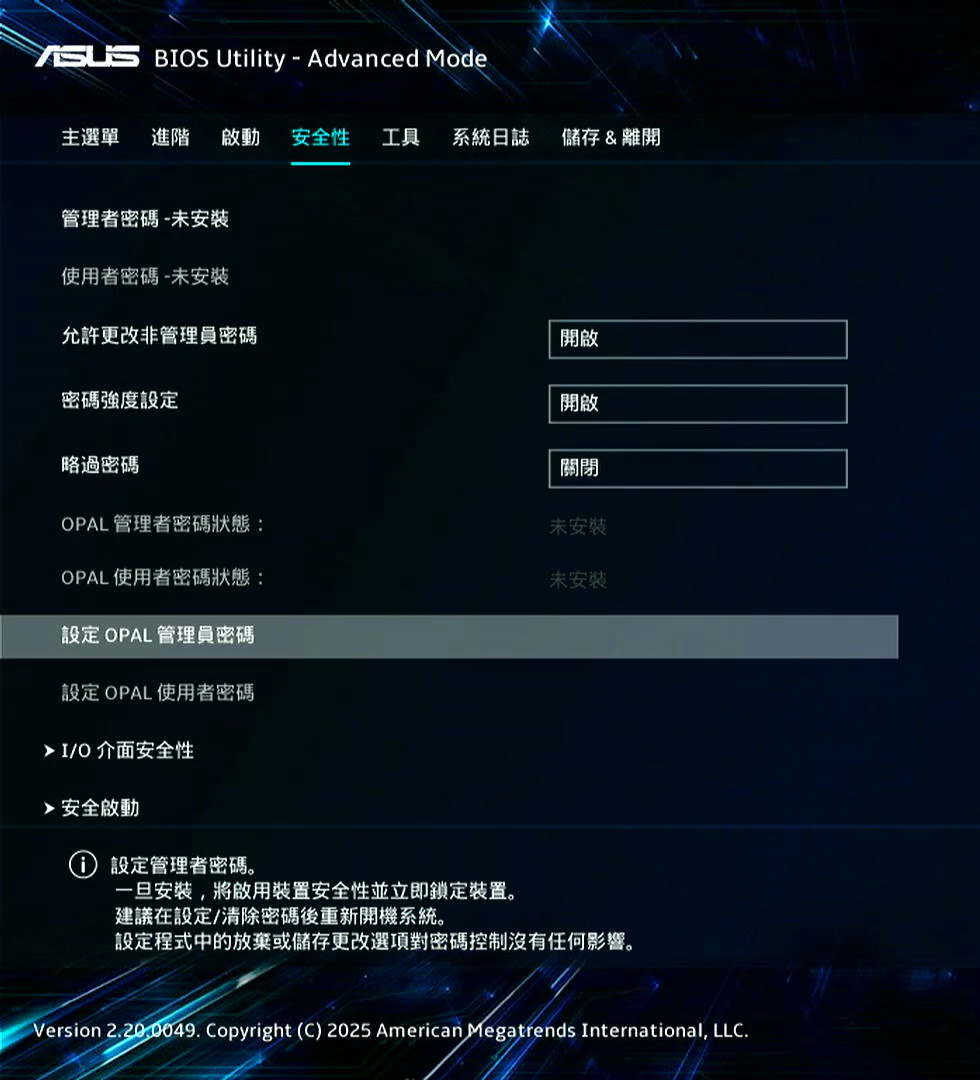
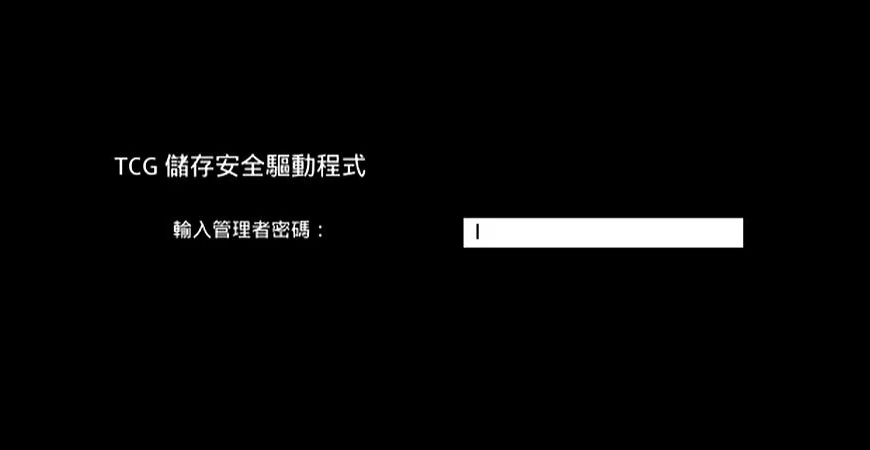
如何設定BIOS密碼
只有當您的裝置處於未設定BIOS密碼的狀態時,您才可以設定新的BIOS密碼。
- 將裝置進入BIOS設定畫面。
在裝置未開機時,先按住鍵盤上的[F2]鍵不放,然後按下電源鍵開機,直到BIOS設定畫面出現後即可放開[F2]鍵。瞭解更多如何進入BIOS設定畫面。
註:電競掌機需要壓住音量鍵(-),再按電源鍵開機。 - 進入BIOS設定畫面後,按一下鍵盤上的[F7]鍵,或是您也可以點選畫面上的[Advanced Mode]①。
註:以下操作步驟畫面可能會因型號而略有不同。
- 進入[Security]頁面②,然後依照您的需求選取要設定哪一種BIOS密碼③。
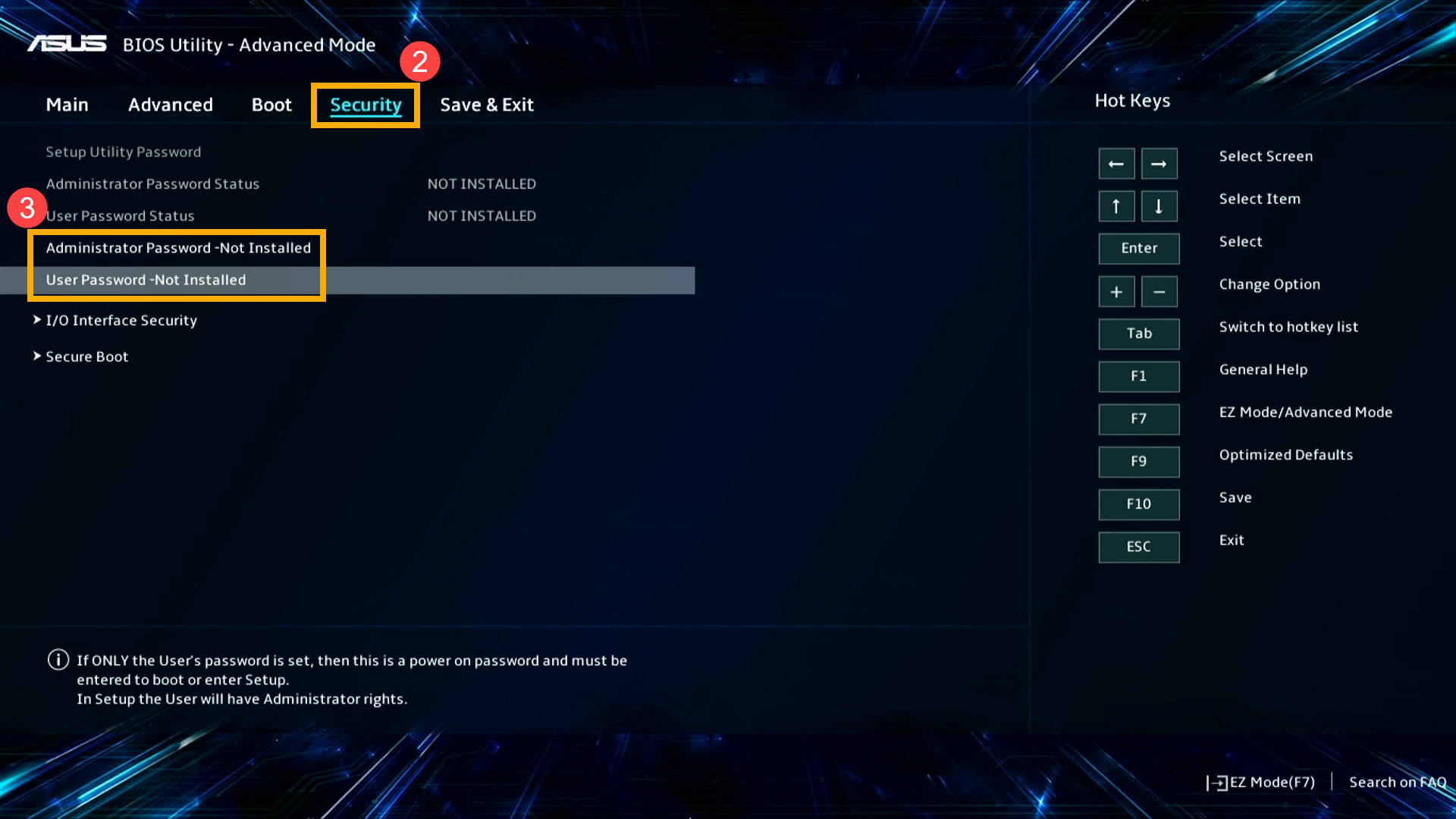
- 輸入您要設定的密碼,且在Confirm New Password(確認新密碼)欄位輸入相同密碼④,然後點擊[Ok]⑤。
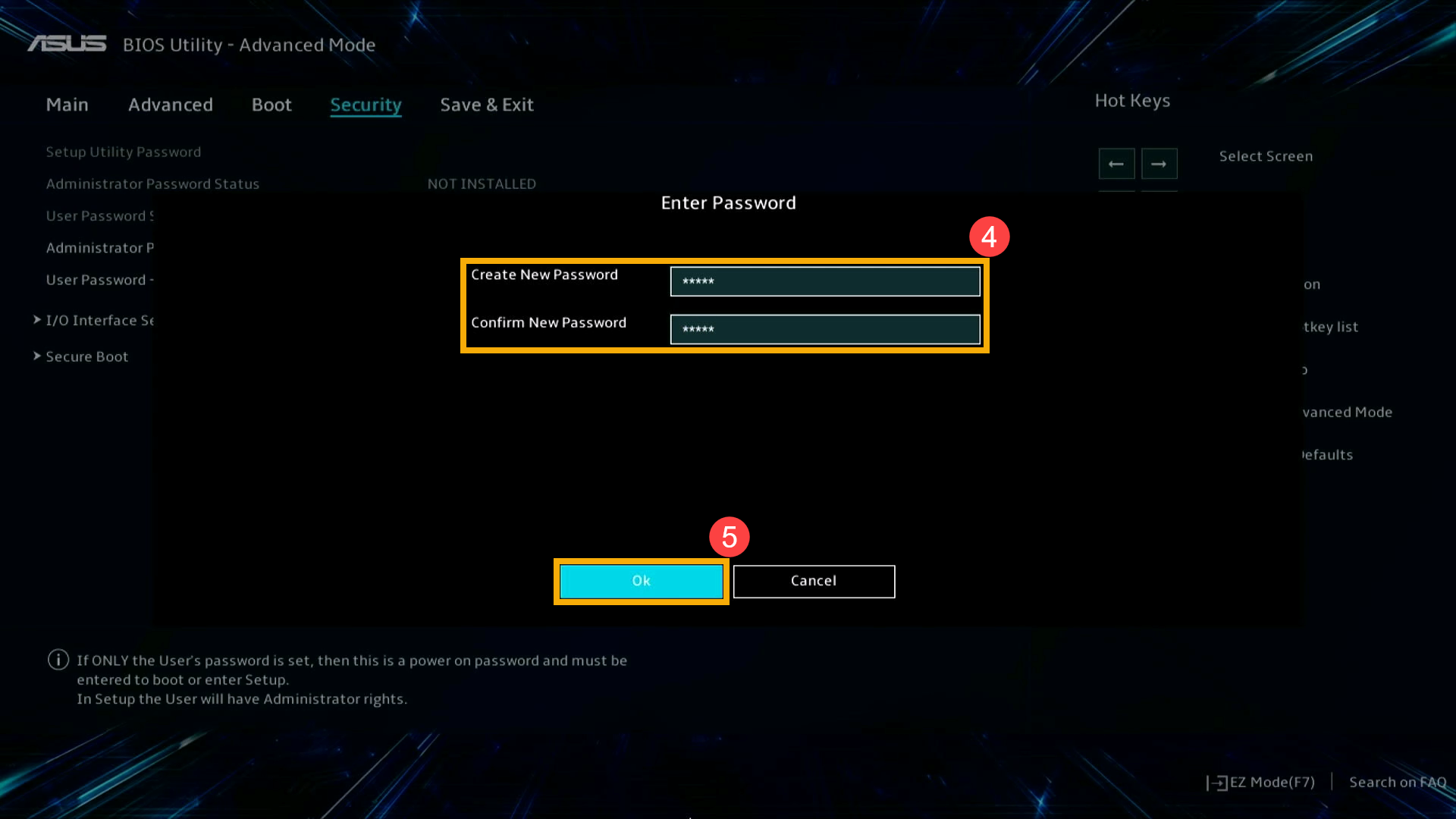
- 儲存設定並離開。按一下鍵盤上的[F10]鍵,然後點擊[Ok]⑥,裝置會重新開機且設定將會生效。
您也可以進入Save & Exit頁面,然後選擇Save Changes and Exit選項以儲存設定並離開。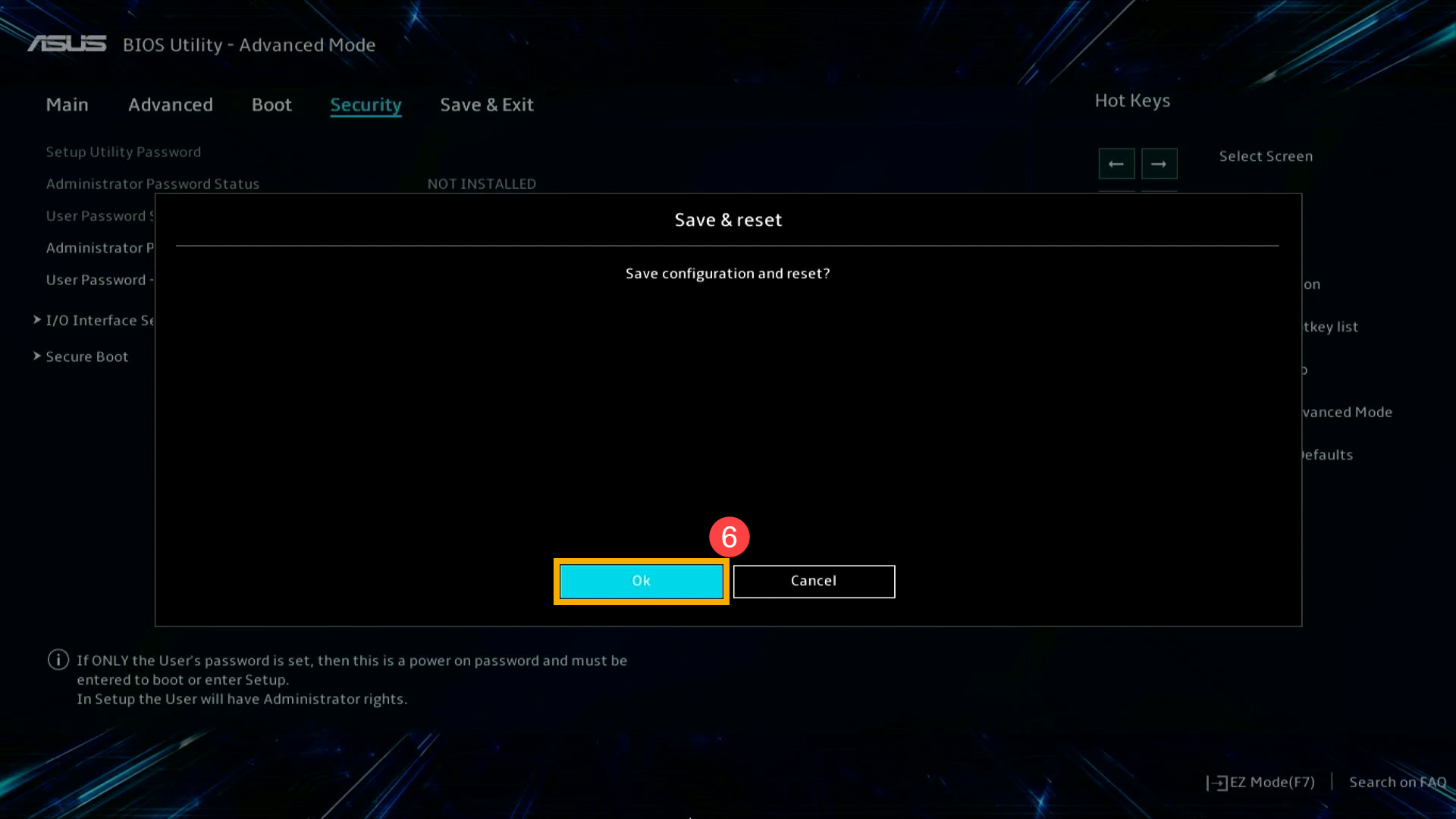
如何刪除或變更現有的BIOS密碼
您必須先使用現有的BIOS密碼登入BIOS設定後,您才可以刪除或變更BIOS密碼。
- 將裝置進入BIOS設定畫面。
在裝置未開機時,先按住鍵盤上的[F2]鍵不放,然後按下電源鍵開機,直到BIOS設定畫面出現後即可放開[F2]鍵。瞭解更多如何進入BIOS設定畫面。
註:電競掌機需要壓住音量鍵(-),再按電源鍵開機。 - 進入BIOS設定畫面後,按一下鍵盤上的[F7]鍵,或是您也可以點選畫面上的[Advanced Mode]①。
註:以下操作步驟畫面可能會因型號而略有不同。
- 進入[Security]頁面②,然後選取您要刪除或變更的BIOS密碼③。
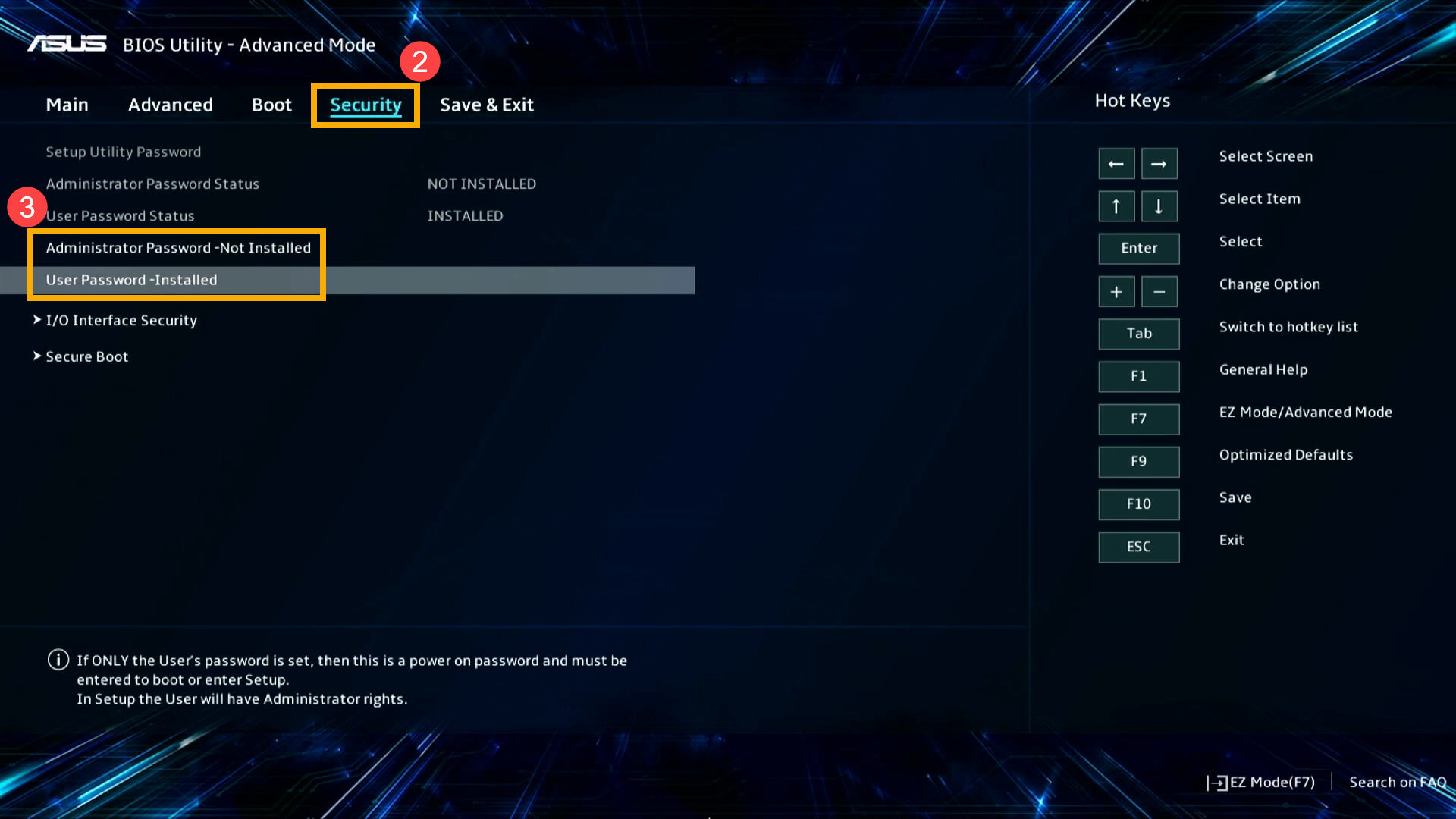
- 輸入您現有的密碼及您欲變更的新密碼④,然後點擊[Ok]⑤。
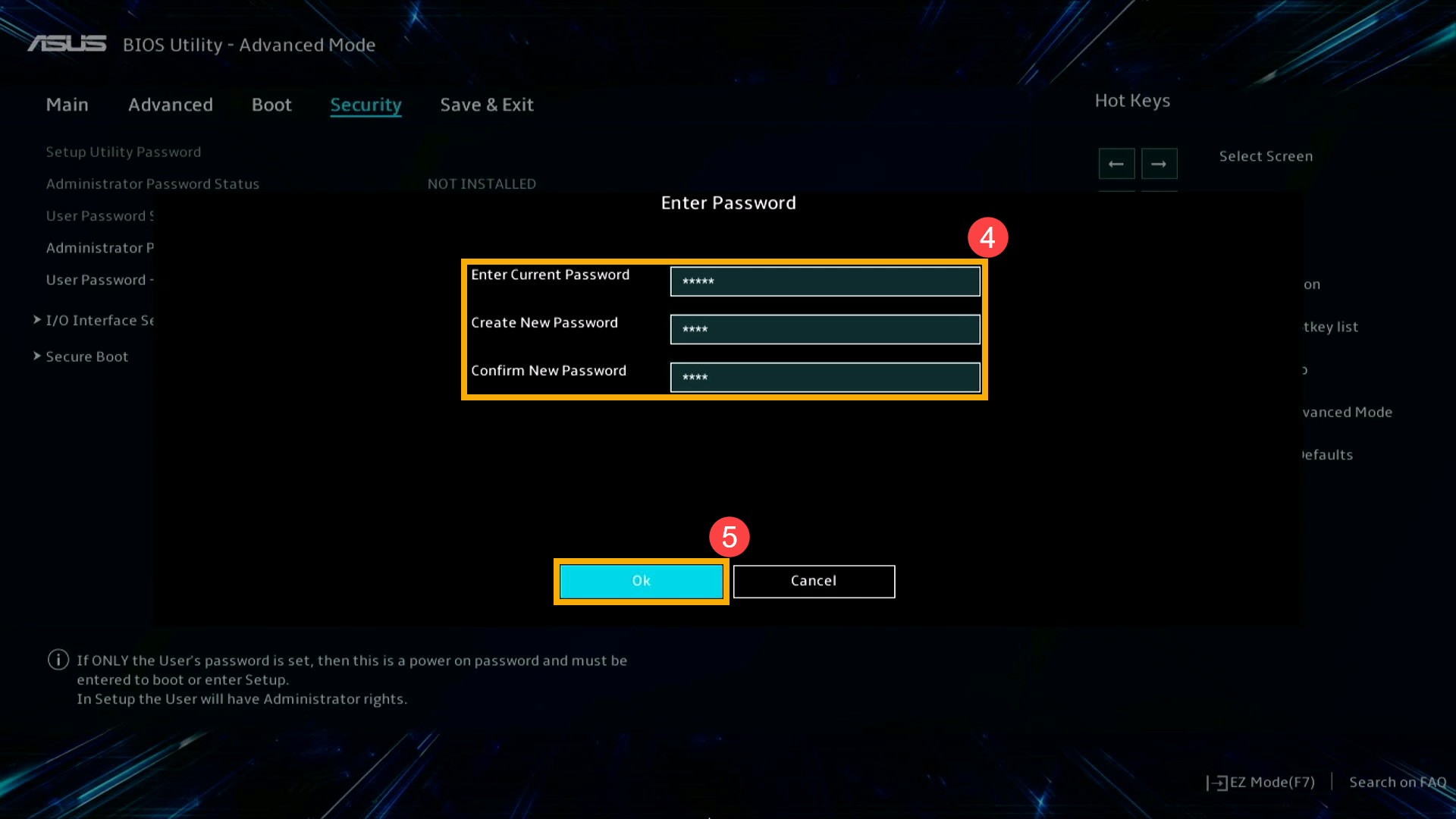
註:如果您希望不再使用密碼,請在New Password (新密碼)的欄位中保留空白。清除密碼時,將會出現是否確定要清除密碼的確認,請點擊[Ok]⑥。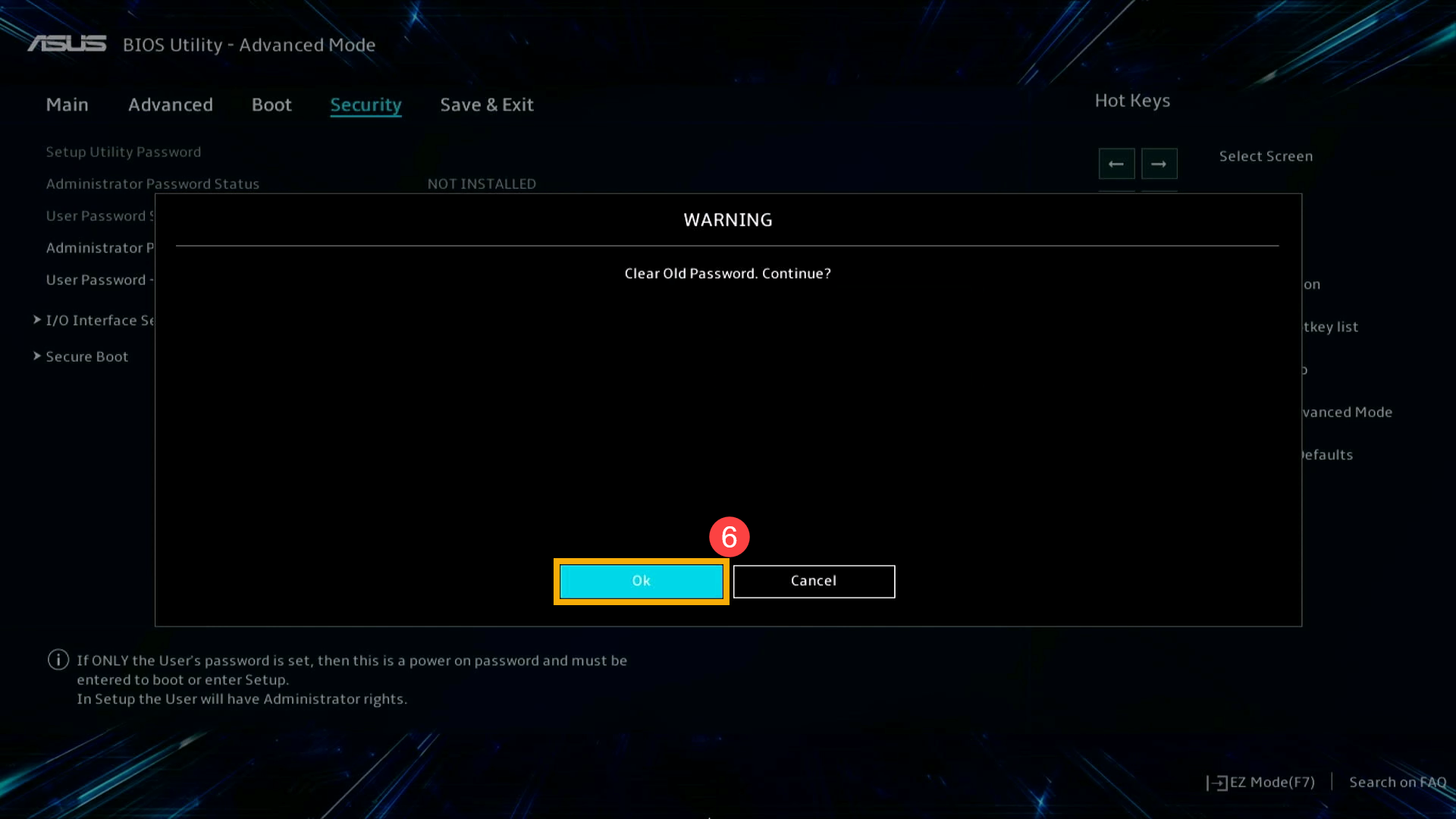
- 儲存設定並離開。按一下鍵盤上的[F10]鍵,然後點擊[Ok]⑦,裝置會重新開機且設定將會生效。
您也可以進入Save & Exit頁面,然後選擇Save Changes and Exit選項以儲存設定並離開。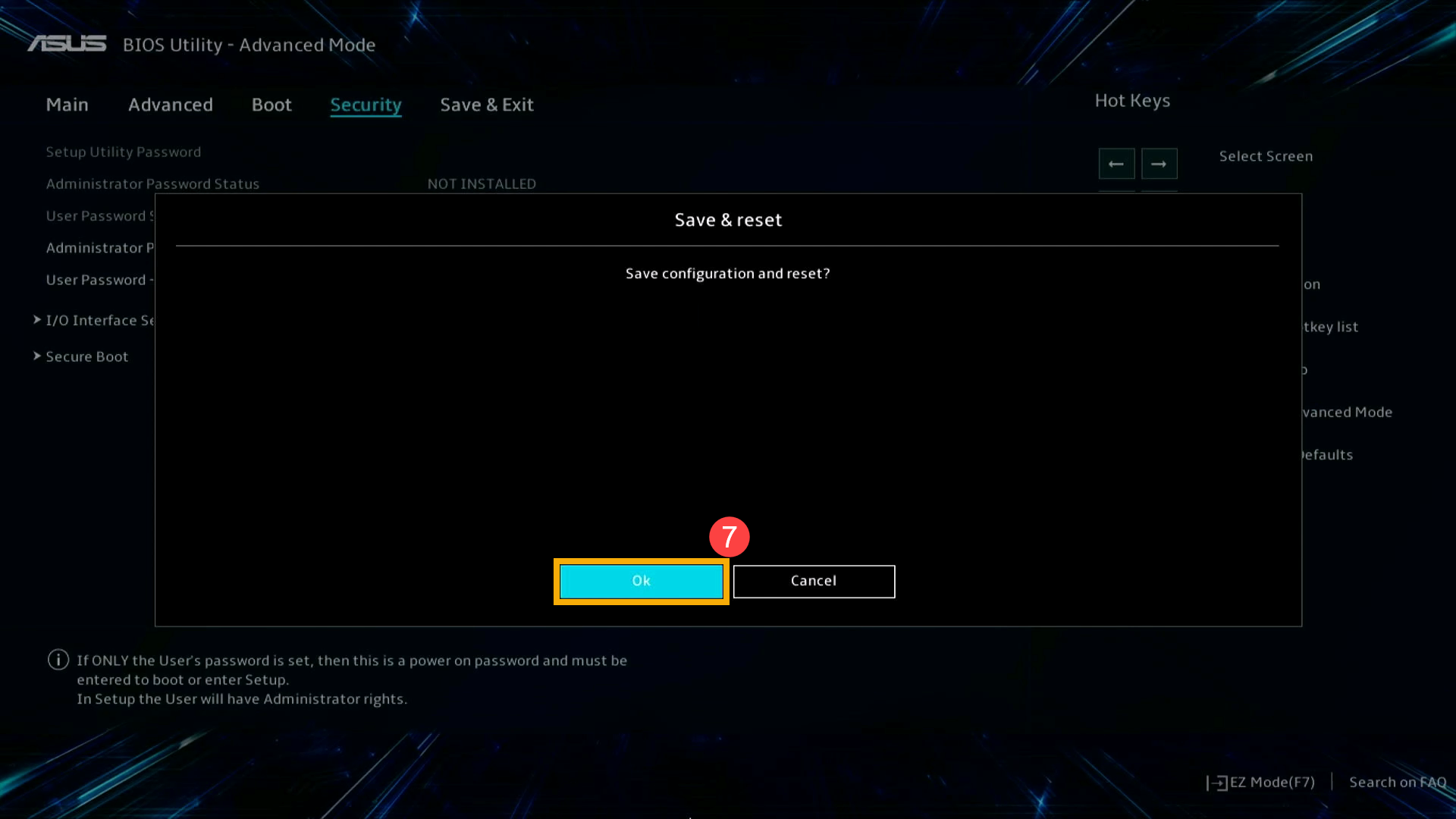
如何解決已忘記或遺失的BIOS密碼
BIOS密碼(安全密碼)由用戶自行設定且屬於個人資料的一部份,華碩致力於保護和尊重您的個人資料,不會在我們的系統中蒐集您的密碼。如果您忘記或遺失BIOS密碼(安全密碼)導致無法使用您的裝置,請您前往華碩授權的維修中心以解決問題,這可能會酌收維修費用。若要瞭解更多資訊,請參考華碩產品保固服務。